Optymalizacja pełną parą!
Recenzja TuneUp Utilities 2010
 Na początku roku pojawił się na rynku nowy pakiet do optymalizacji TuneUp Utilities 2010. Producent rozbudował swoją aplikację o kilka nowych funkcji, które mają zapewnić jeszcze bardziej wydaje działanie komputera. Dodatkowo program ten jest w pełni kompatybilny z Windows 7. Dzisiaj sprawdzimy czy rzeczywiście potrafi on usprawnić i przyspieszyć działanie naszego komputera, a zarazem jak wygląda jego obsługa. Odpowiemy sobie przede wszystkim na pytanie dla kogo jest on skierowany, czym wyróżnia się na tle konkurencji oraz czy warto przeznaczyć ponad 150 PLN na trójstanowiskową licencję. Zapraszam do lektury.
Na początku roku pojawił się na rynku nowy pakiet do optymalizacji TuneUp Utilities 2010. Producent rozbudował swoją aplikację o kilka nowych funkcji, które mają zapewnić jeszcze bardziej wydaje działanie komputera. Dodatkowo program ten jest w pełni kompatybilny z Windows 7. Dzisiaj sprawdzimy czy rzeczywiście potrafi on usprawnić i przyspieszyć działanie naszego komputera, a zarazem jak wygląda jego obsługa. Odpowiemy sobie przede wszystkim na pytanie dla kogo jest on skierowany, czym wyróżnia się na tle konkurencji oraz czy warto przeznaczyć ponad 150 PLN na trójstanowiskową licencję. Zapraszam do lektury.
Instalacja najnowszej aplikacji niemieckiego producenta przebiega bez zastrzeżeń. Pozostaje nam tylko podać swoje dane i numer seryjny produktu. Po zaledwie kilku chwilach program pojawia się na pasku systemowymi jest gotowy do działania. Na pierwszy rzut oka widzimy sporo zmian w stosunku do wersji 2009. Liftingowi zostało poddane menu, które dzięki wprowadzeniu dużych wyraźnych ikon stało się bardzo intuicyjne.
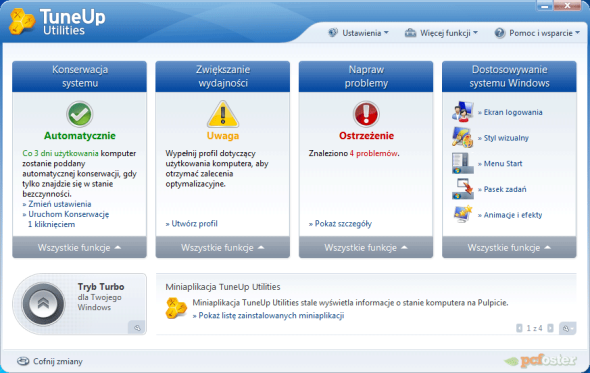
Główny ekran programu wygląda bardzo niewinnie, jednak pod każdym modułem znajduje się duża ilość dodatkowych ustawień. Większość z nich jest dobrze znana osobom, które już wcześniej korzystały z tego oprogramowania. Program został podzielony na 4 główne części: konserwacja systemu, zwiększenie wydajności, napraw problemy oraz dostosowanie systemu Windows. Oprócz tego mamy dostęp do pomocy i wsparcia, a także trybu turbo.
Konserwację systemu możemy wykonać za pomocą jednego kliknięcia, a co ona powoduje?
Oczyszcza rejestr - z czasem zapełnia się on setkami niepotrzebnych wpisów. Zaliczają się do nich odwołania do nieistniejących plików, pozostałości po dawno odinstalowanych programach oraz inne nieprawidłowe wpisy.
Defragmentuje rejestr - ta funkcja kompresuje rejestr oraz usuwając z niego wszelkie luki.
Usuwa niepotrzebne skróty – moduł sprawdza, czy na pulpicie, w menu Start i na pasku szybkiego uruchamiania nie znajdują się nieprawidłowe skróty i automatycznie je usuwa. Jednocześnie wyszukuje nieprawidłowe wpisy na listach historii różnych programów, m.in. Windows Media Player lub pakietu Microsoft Office.
Odzyskuje wolne miejsce na dysku, usuwając niepotrzebne dane – system operacyjny Windows i programy zapisują na dysku tymczasowe pliki, aby w przechowywać w nich tymczasowe ustawienia lub dane. Często programy zapominają po sobie posprzątać i tak z czasem na dysku rosną góry niepotrzebnych plików. Ta funkcja pozwala niezawodnie usunąć wszystkie niepotrzebne pliki oraz foldery z dysku twardego.
Optymalizuje uruchamianie i zamykanie systemu - niektóre programy, które są uruchamiane razem z systemem Windows, spowalniają proces startu komputera. Tutaj możemy je wyłączyć.
Defragmentuje dyski twarde – przydatne najbardziej w przypadku częstych zmian struktury danych na dysku (np. przez przenoszenie i usuwanie plików lub instalowanie nowych programów). Defragmentacja przeprowadzana jest tylko wtedy, gdy jest potrzebna. Program pozwala nawet wybrać czy ma być przeprowadzona metoda szybka czy gruntowna.
Zwiększenie wydajności – w tym miejscu musimy za pierwszym razem wskazać nasze połączenie internetowe, podać ilość dni po których program ma proponować usunięcie nieużywanych aplikacji oraz w jaki sposób mają zostać zoptymalizowane efekty wizualne.
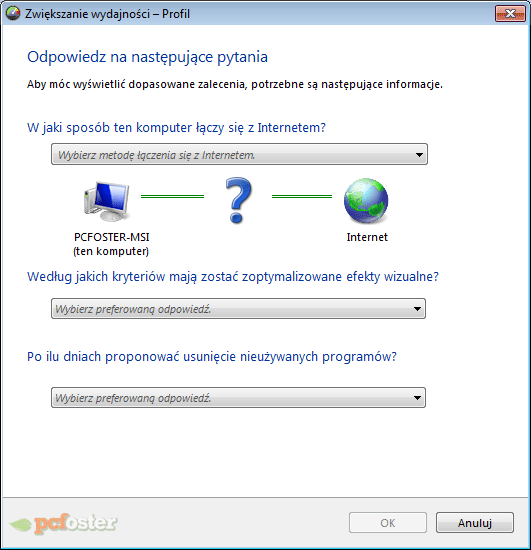 Aby TuneUp Utilities 2010 mógł przygotować takie kompleksowe zalecenia, przed pierwszym uruchomieniem należy uzupełnić profil. Program po przeprowadzeniu analizy zaproponuje nam szereg ciekawych rozwiązań, które dotyczą samego sprzętu komputerowego, działania przeglądarek WWW czy wyglądu naszego środowiska pracy.
Aby TuneUp Utilities 2010 mógł przygotować takie kompleksowe zalecenia, przed pierwszym uruchomieniem należy uzupełnić profil. Program po przeprowadzeniu analizy zaproponuje nam szereg ciekawych rozwiązań, które dotyczą samego sprzętu komputerowego, działania przeglądarek WWW czy wyglądu naszego środowiska pracy.
W module napraw problemy otrzymujemy informację o ważnych niedociągnięciach w bezpieczeństwie i optymalizacji naszego systemu. Dla przykładu mogą tam pojawić się informacje o braku aktywnego programu antywirusowego czy nie przeprowadzonym skanowaniu dysku systemowego. Sprawdzana jest również poprawność najważniejszych ustawień systemu Windows oraz dostępność wolnego miejsca na dysku systemowym. Każdy problem jest najpierw opisywany, po czym można go od razu naprawić lub najpierw ukryć.
Ostatnim modułem jest dostosowanie systemu Windows. Pozwala on nam w drobiazgowy sposób, indywidualnie dopasować wygląd i sposób działania systemu Windows.
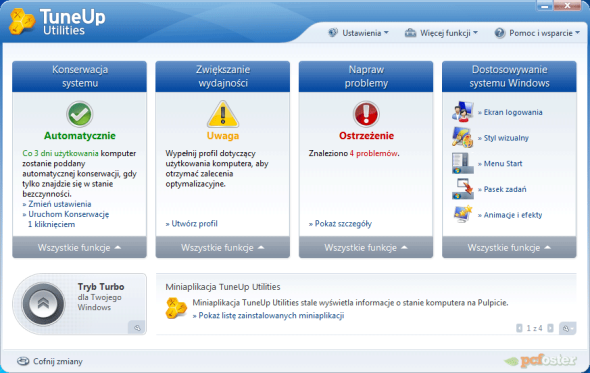
Główny ekran programu wygląda bardzo niewinnie, jednak pod każdym modułem znajduje się duża ilość dodatkowych ustawień. Większość z nich jest dobrze znana osobom, które już wcześniej korzystały z tego oprogramowania. Program został podzielony na 4 główne części: konserwacja systemu, zwiększenie wydajności, napraw problemy oraz dostosowanie systemu Windows. Oprócz tego mamy dostęp do pomocy i wsparcia, a także trybu turbo.
Konserwację systemu możemy wykonać za pomocą jednego kliknięcia, a co ona powoduje?
Oczyszcza rejestr - z czasem zapełnia się on setkami niepotrzebnych wpisów. Zaliczają się do nich odwołania do nieistniejących plików, pozostałości po dawno odinstalowanych programach oraz inne nieprawidłowe wpisy.
Defragmentuje rejestr - ta funkcja kompresuje rejestr oraz usuwając z niego wszelkie luki.
Usuwa niepotrzebne skróty – moduł sprawdza, czy na pulpicie, w menu Start i na pasku szybkiego uruchamiania nie znajdują się nieprawidłowe skróty i automatycznie je usuwa. Jednocześnie wyszukuje nieprawidłowe wpisy na listach historii różnych programów, m.in. Windows Media Player lub pakietu Microsoft Office.
Odzyskuje wolne miejsce na dysku, usuwając niepotrzebne dane – system operacyjny Windows i programy zapisują na dysku tymczasowe pliki, aby w przechowywać w nich tymczasowe ustawienia lub dane. Często programy zapominają po sobie posprzątać i tak z czasem na dysku rosną góry niepotrzebnych plików. Ta funkcja pozwala niezawodnie usunąć wszystkie niepotrzebne pliki oraz foldery z dysku twardego.
Optymalizuje uruchamianie i zamykanie systemu - niektóre programy, które są uruchamiane razem z systemem Windows, spowalniają proces startu komputera. Tutaj możemy je wyłączyć.
Defragmentuje dyski twarde – przydatne najbardziej w przypadku częstych zmian struktury danych na dysku (np. przez przenoszenie i usuwanie plików lub instalowanie nowych programów). Defragmentacja przeprowadzana jest tylko wtedy, gdy jest potrzebna. Program pozwala nawet wybrać czy ma być przeprowadzona metoda szybka czy gruntowna.
Zwiększenie wydajności – w tym miejscu musimy za pierwszym razem wskazać nasze połączenie internetowe, podać ilość dni po których program ma proponować usunięcie nieużywanych aplikacji oraz w jaki sposób mają zostać zoptymalizowane efekty wizualne.
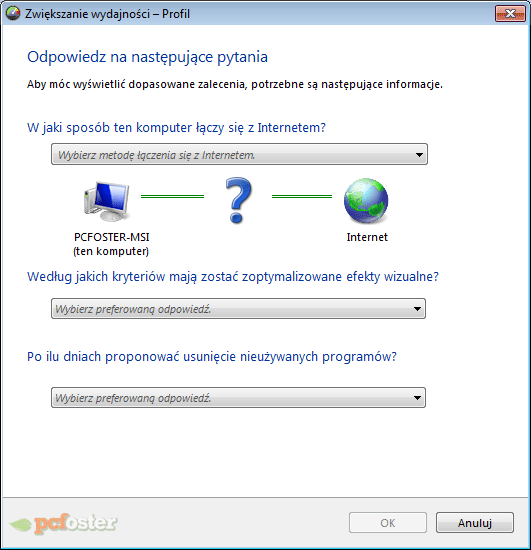
W module napraw problemy otrzymujemy informację o ważnych niedociągnięciach w bezpieczeństwie i optymalizacji naszego systemu. Dla przykładu mogą tam pojawić się informacje o braku aktywnego programu antywirusowego czy nie przeprowadzonym skanowaniu dysku systemowego. Sprawdzana jest również poprawność najważniejszych ustawień systemu Windows oraz dostępność wolnego miejsca na dysku systemowym. Każdy problem jest najpierw opisywany, po czym można go od razu naprawić lub najpierw ukryć.
Ostatnim modułem jest dostosowanie systemu Windows. Pozwala on nam w drobiazgowy sposób, indywidualnie dopasować wygląd i sposób działania systemu Windows.
Warto przeczytać:
Do góry

 49391
49391 6
6
 0
0
Komentarze
samsam
2010-04-11 16:52:39
Mateusz
2010-04-11 20:40:40
samsam
2010-04-12 14:44:41
kacpero
2010-05-17 14:57:15
~user friendly
2011-05-13 21:02:52
~tester app
2012-12-20 20:56:48
Nie polecam.[i][/i]